dell电脑重装系统windows10
- 分类:Win10 教程 回答于: 2022年08月15日 09:21:09
工具/原料:
系统版本:Windows 10
品牌型号:戴尔Latitude 95
软件版本:系统之家装机大师 V1.3.1 官方版
方法/步骤:
一、准备工作:
1、U盘一个(尽量使用8G以上的U盘)。
2、一台可正常使用的电脑。
3、在本页面下载系统之家装机大师(https://www.xitongzhijia.net/soft/217381.html)。
4、下载Win11ISO系统镜像文件(https://www.xitongzhijia.net/win11/)。
二、制作启动U盘步骤:
1、首先,关闭所有的杀毒软件,然后双击运行系统之家装机大师软件,随后点击我知道了进入工具。

2、进入工具后,在上方选择U盘启动。

3、保留默认格式和分区格式,然后点击开始制作。
 4、接着工具会自动提示是否开始制作,确认备份好重要数据都点击确定。
4、接着工具会自动提示是否开始制作,确认备份好重要数据都点击确定。

5、随后等待U盘制作完毕。

6、U盘制作完毕后,工具会进行提示并显示当前电脑的开机U盘启动快捷键。

7、制作完毕后,需要测试当前U盘启动盘是否制作完成。点击右下方 模拟启动-BIOS启动,然后查看当前U盘启动盘是否制作成功。
 8、稍等片刻,成功显示此界面则表示启动U盘制作成功。
8、稍等片刻,成功显示此界面则表示启动U盘制作成功。
 9、然后关闭软件,将下载好的系统移动到U盘中即可。
9、然后关闭软件,将下载好的系统移动到U盘中即可。
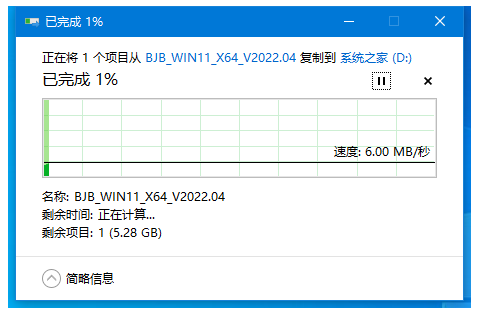
三、U盘重装系统:
1、首先查找自己电脑主板的U盘启动盘快捷键。
2、然后将U盘插入要重装系统的电脑,重启电脑按快捷键选择U盘为第一启动项。进入后,使用键盘方向键选择第二个【02】启动Windows10PEx64(网络版),然后回车。
 3、进入PE界面后,点击桌面的一键重装系统。
3、进入PE界面后,点击桌面的一键重装系统。
 4、打开工具后,点击浏览,选择U盘中的下载好的系统镜像ISO。然后再选择系统安装的分区,一般为C区。
4、打开工具后,点击浏览,选择U盘中的下载好的系统镜像ISO。然后再选择系统安装的分区,一般为C区。

5、选择完毕后点击下一步。
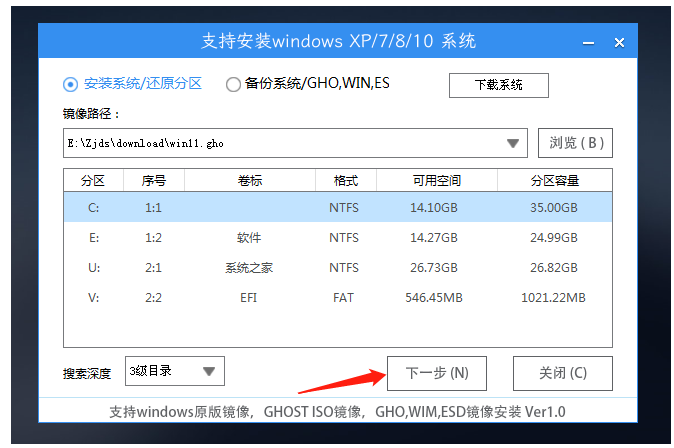 6、接着直接点击安装即可。
6、接着直接点击安装即可。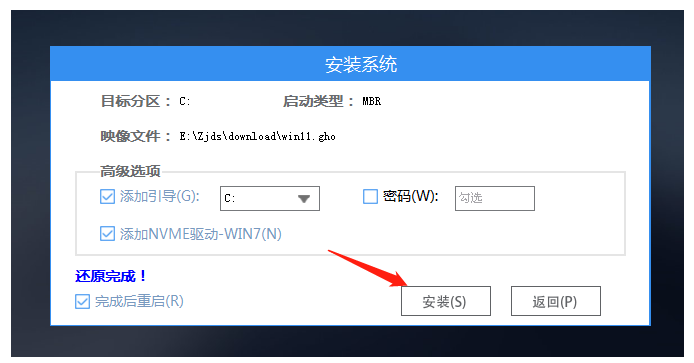 7、随后耐心等待系统的安装过程。
7、随后耐心等待系统的安装过程。 8、系统安装完毕后,拔出U盘再重启电脑。
8、系统安装完毕后,拔出U盘再重启电脑。 9、重启后最终进行系统桌面则表示此次系统重装完成。
9、重启后最终进行系统桌面则表示此次系统重装完成。
总结:以上就是戴尔笔记本重装win10系统的教程,希望能够帮助到大家。
 有用
26
有用
26


 小白系统
小白系统


 1000
1000 1000
1000 1000
1000 1000
1000 1000
1000 1000
1000 1000
1000 1000
1000 1000
1000 1000
1000猜您喜欢
- 小编教你win10如何打开命令提示符..2017/10/22
- 电脑怎么重装系统win102022/10/07
- Win10不同版本免费激活密钥2022/11/02
- win10正版升级安装方法图解2017/09/02
- 简述自己怎么重装系统win102022/12/09
- windows10怎么强制关闭程序2020/11/06
相关推荐
- 如何用u盘重装系统win102022/08/26
- office2010 激活码,小编教你激活offic..2018/03/19
- 如何查看win10激活状态2022/12/21
- win10电脑鼠标一直转圈假死怎么办..2021/03/20
- acer电脑重装系统win10教程2023/02/04
- 小编教你tracert命令详解2018/10/27

















